如何用CAD绘制哆啦A梦
如何用CAD绘制哆啦A梦
CAD是我们绘制图纸时常用的绘图软件,有时我们也会用它来绘制各种卡通人物。今天小编将在这里为大家介绍哆啦A梦的画法,下面就让我们一起来看看吧。
具体步骤如下:
1. 首先,打开中望CAD软件,绘制下图所示的图形。
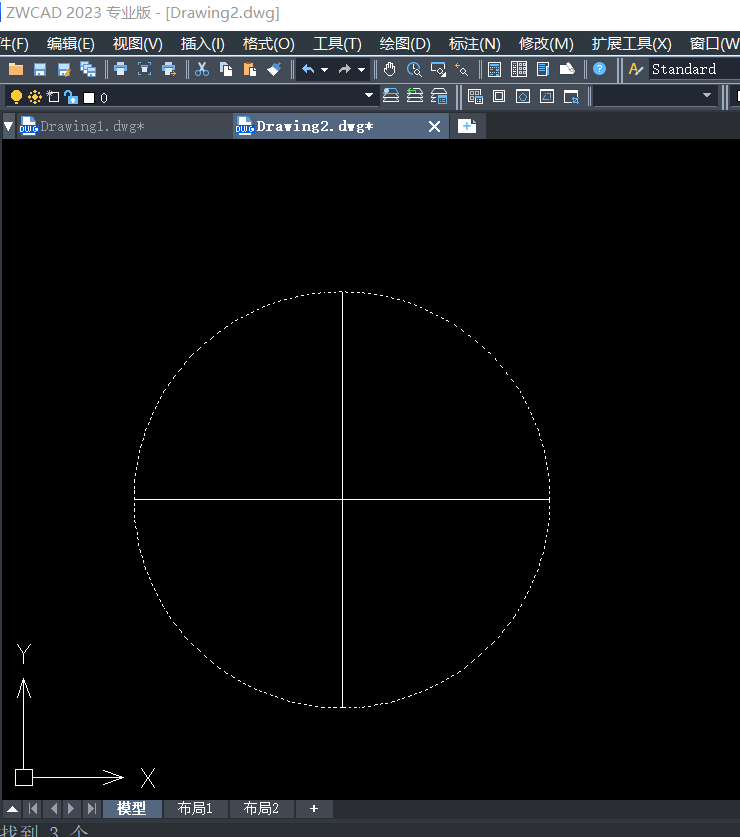
2. 接下来,我们使用绘图工具绘制哆啦A梦的眼睛和鼻子,并制作相切圆。通过执行【MI】命令,我们可以轻松地创建对称图形。

3. 我们使用【椭圆】工具绘制一个椭圆,位于大圆的偏下方,并在其上绘制胡须和嘴巴。
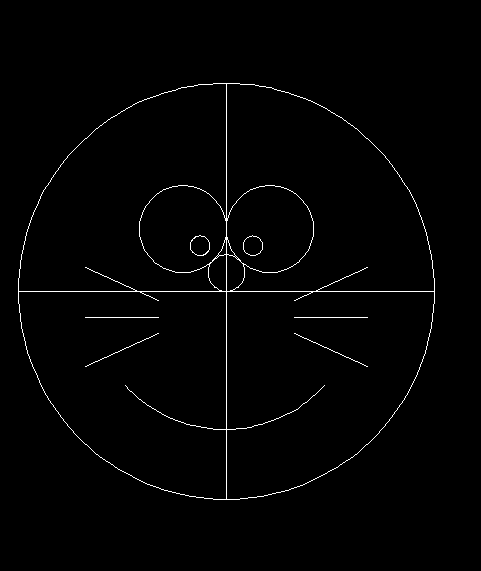
4. 使用【修剪】工具删除多余的线条,得到如下图所示的图形。
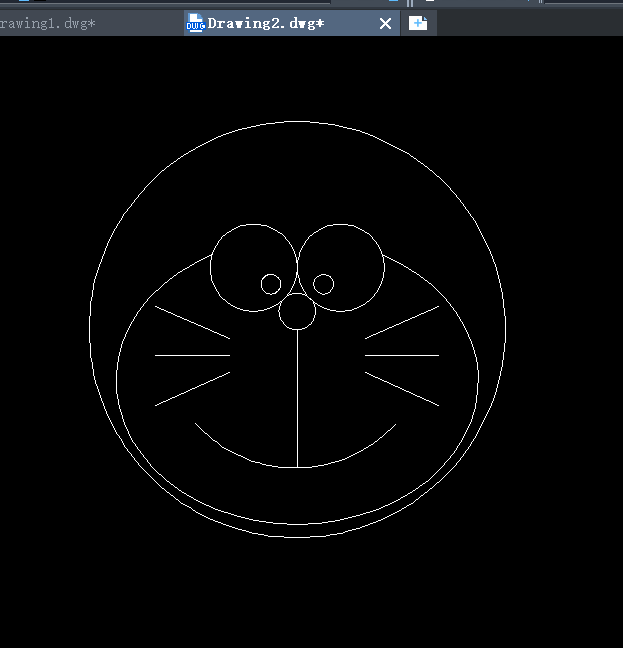
5. 然后,我们绘制身体结构的圆,以中线为对称面,绘制所需的图形。
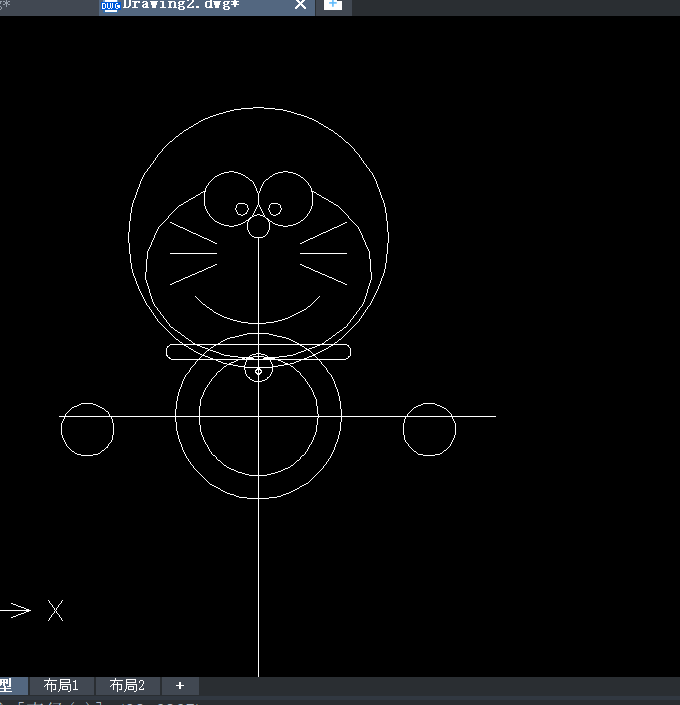
6. 将手部与身体相连接,形成完整的图形。
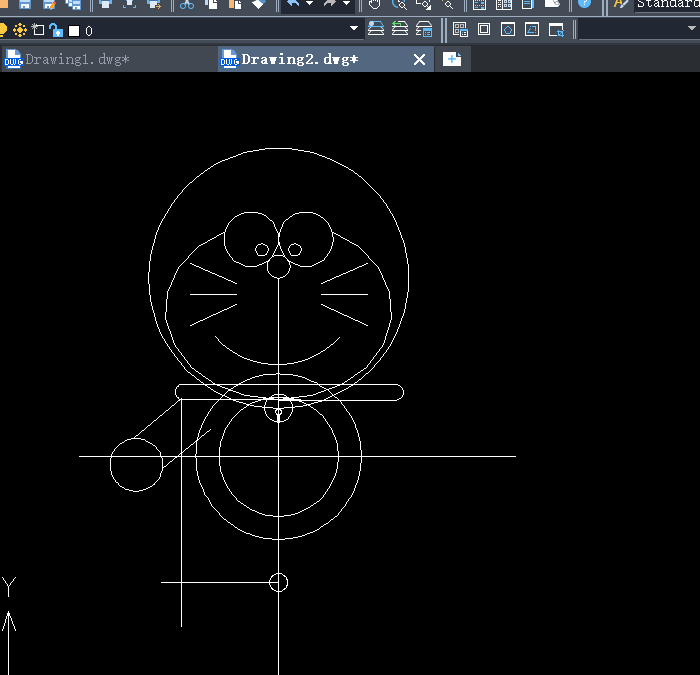
7. 使用【直线】和【样条曲线】命令补充哆啦A梦的脚部,并进行必要的线条调整,保留中线,如下图所示。
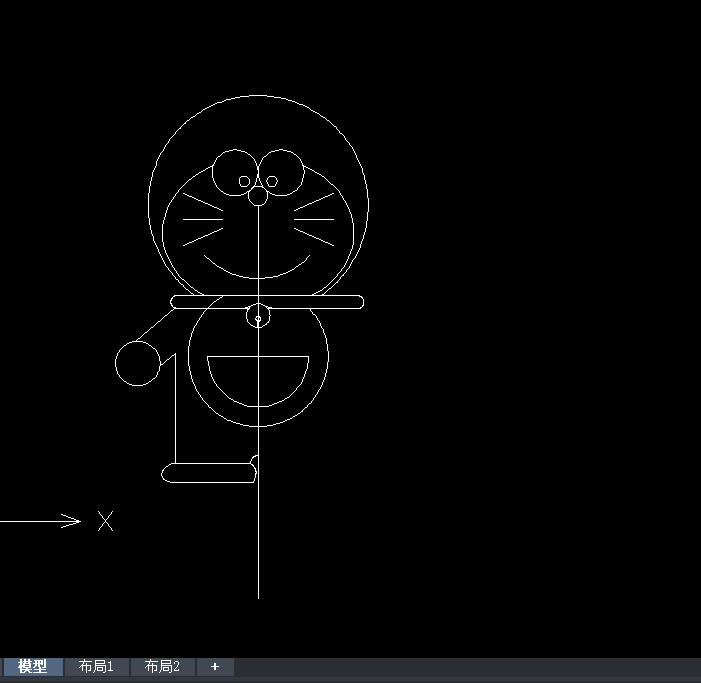
8. 应用【MI】命令,将半边身体沿中线进行对称,并删除中线。得到如下图所示图形。
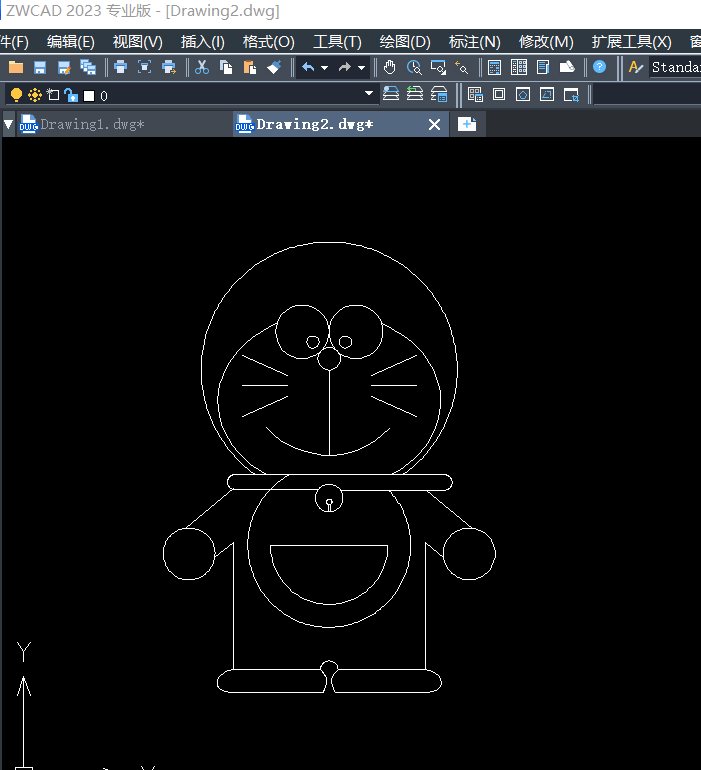
9. 最后,使用【图案填充】功能为图形上色。将背景颜色设置为白色。最终得到如下图形。
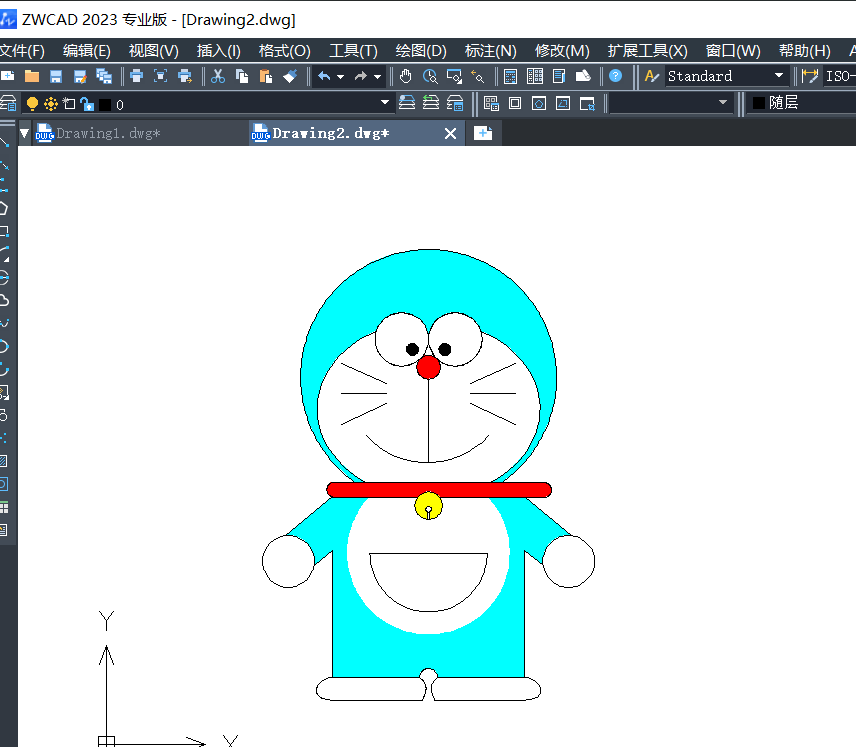
以上就是本篇文章的全部内容,希望对您有所帮助。
推荐阅读:正版CAD
推荐阅读:CAD查看执行命令记录


























